Cómo reenviar fotos en la app de mensajes a otro contacto desde un iPhone
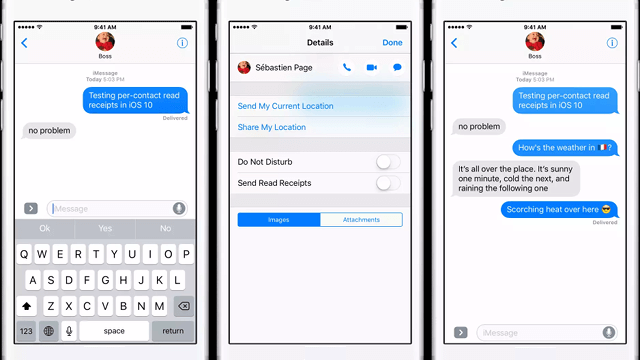
Puede que alguna vez hayas recibido un mensaje de imagen en tu iPhone y querías compartir esa foto pero no sabías cómo; por suerte hay algunas maneras diferentes de reenviar los mensajes de foto de un iPhone, y a continuación se mostrará el método más fácil y rápido para enviar un mensaje de imagen desde tu aplicación de mensajes del iPhone a otro contacto.
El reenvío de mensajes de fotos en la aplicación de mensajes es bastante similar a reenviar una foto o correo electrónico de un iPhone a otro contacto, excepto que es un poco menos evidente el acceso a la funcionalidad en iOS.
Cómo reenviar fotos en la app de mensajes a otro contacto desde un iPhone
Esta es la forma más sencilla de reenviar una foto de «Mensajes» a otro contacto y funciona de la misma manera en un iPhone o iPad con cualquier versión moderna de iOS.
- Abre la aplicación mensajes y dirígete al chat de mensajes con la foto que desea reenviar a otro contacto
- Haz tap y mantén presionado en la foto que deseas reenviar a otra persona
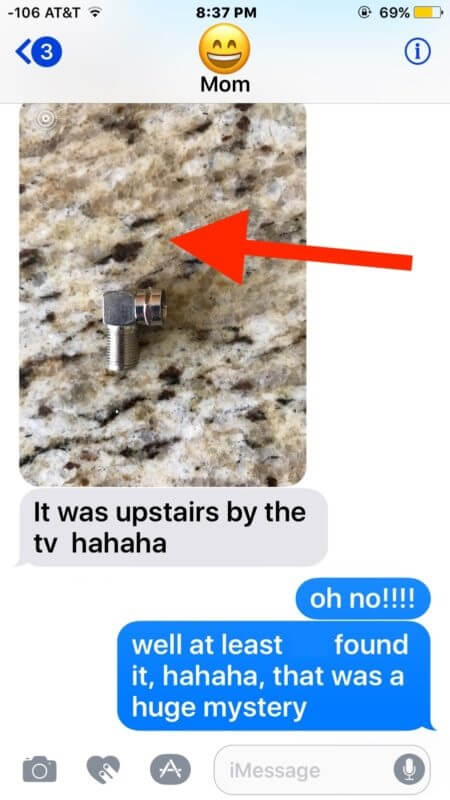
- Selecciona «Más…» en el menú emergente que aparece
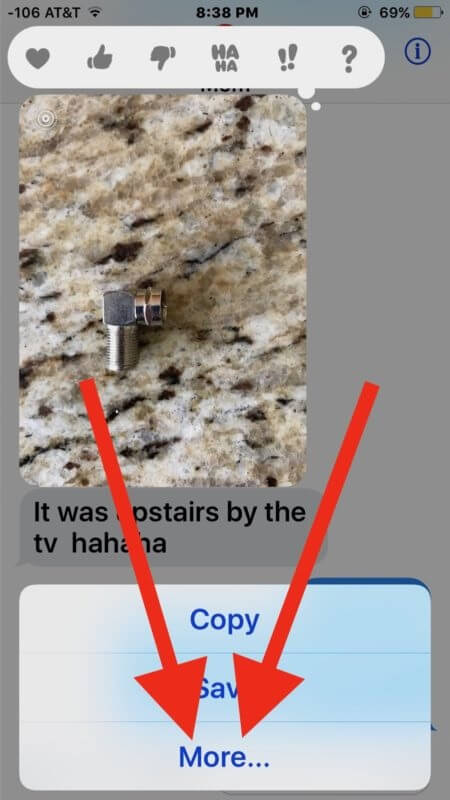
- Encontrarás que la foto seleccionada tendrá una casilla de verificación junto a él para indicar que ha sido seleccionado. Ahora selecciona el icono de flecha pequeña en la esquina de la ventana del mensaje para reenviar el mensaje a un contacto nuevo
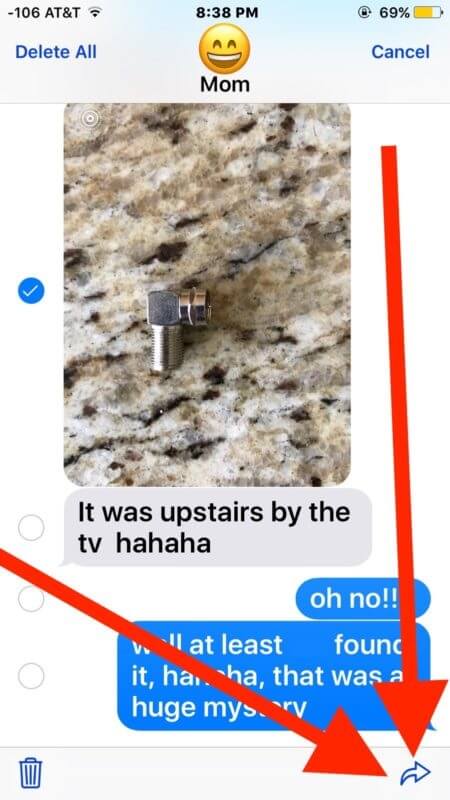
- En la nueva ventana de mensaje, escribe el destinatario para enviar la foto y adjuntar un mensaje si lo deseas. A continuación, envía el mensaje como de costumbre
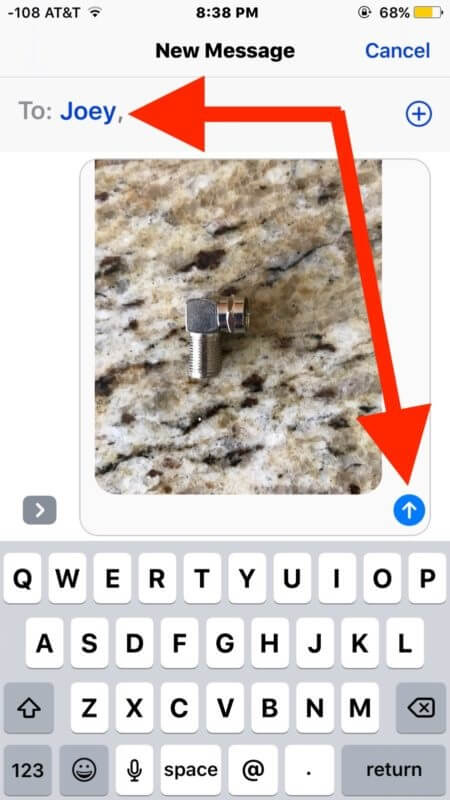
Puede reenviar cualquier foto, imagen, GIF, video o película con este método. También puedes reenviar mensajes de texto regular hacia de esta manera.
Otros enfoques de reenvío de imágenes incluyen la de guardar la fotografía y crear manualmente un nuevo mensaje con él o también usando el copiado y pegado.




